En Windows 10, puede descargar fácilmente las herramientas de administración remota del servidor (RSAT) desde el sitio web de Microsoft. Las cosas son diferentes en Windows 11. Microsoft no proporciona un enlace de descarga RSAT directo para Windows 11: las herramientas están integradas en el sistema operativo.
Le mostraremos diferentes formas de instalar y administrar las funciones de RSAT en Windows 11. Como siempre, necesita una edición Enterprise o Professional de cualquier versión de Windows para usar las herramientas de RSAT. Por lo tanto, asegúrese de que su PC ejecute una versión compatible de Windows 11 antes de continuar.
Tabla de contenido
Instalar herramientas RSAT a través del menú de configuración de Windows 11
La aplicación Configuración de Windows 11 tiene una opción para instalar características opcionales para mejorar la funcionalidad de su computadora. Estos pueden ser fuentes, herramientas de servidor de Windows, utilidades de administración de almacenamiento, etc.
Siga los pasos a continuación para instalar RSAT como una función opcional en Windows 11.
Abra la aplicación Configuración de Windows, seleccione Aplicaciones en la barra lateral y seleccione Funciones óptimas. 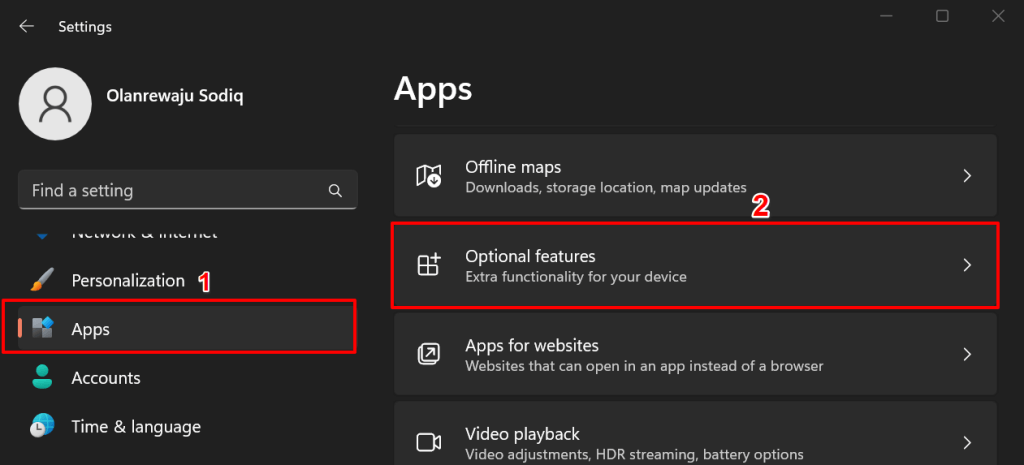
Como alternativa, presione el botón Inicio, escriba características opcionales en la barra de búsqueda y seleccione la opción de configuración del sistema de características opcionales.
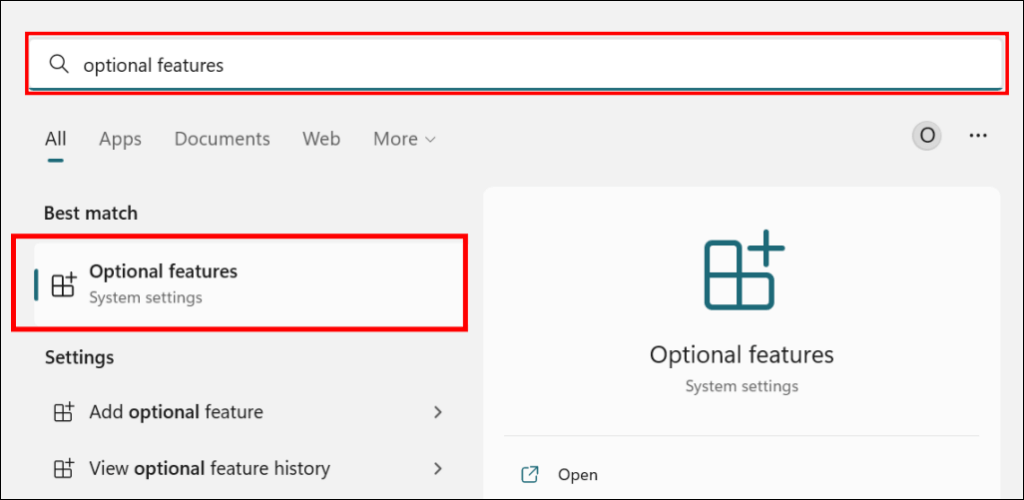 Seleccione el botón Ver funciones en la fila”Agregar una función óptima”.
Seleccione el botón Ver funciones en la fila”Agregar una función óptima”. 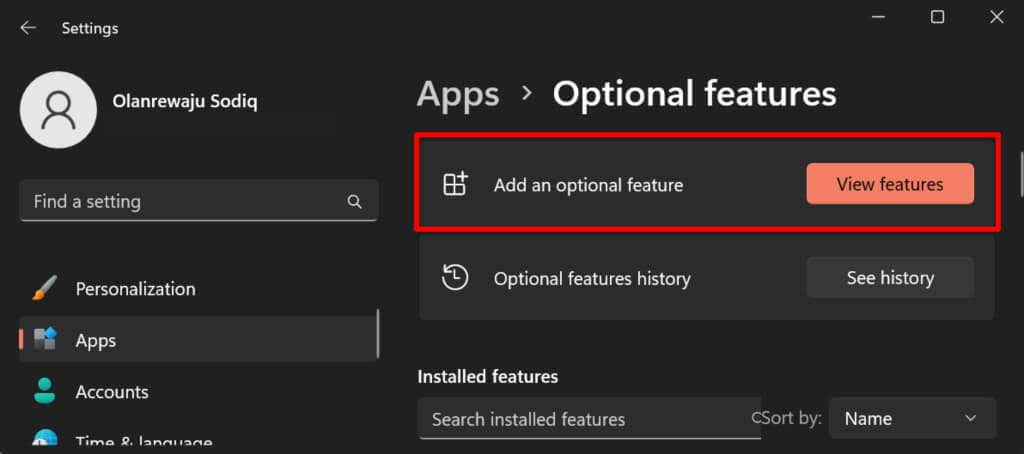 Escriba rsat en la barra de búsqueda y seleccione la casilla de verificación junto a los componentes RSAT que desea instalar. Seleccione Siguiente para continuar.
Escriba rsat en la barra de búsqueda y seleccione la casilla de verificación junto a los componentes RSAT que desea instalar. Seleccione Siguiente para continuar. 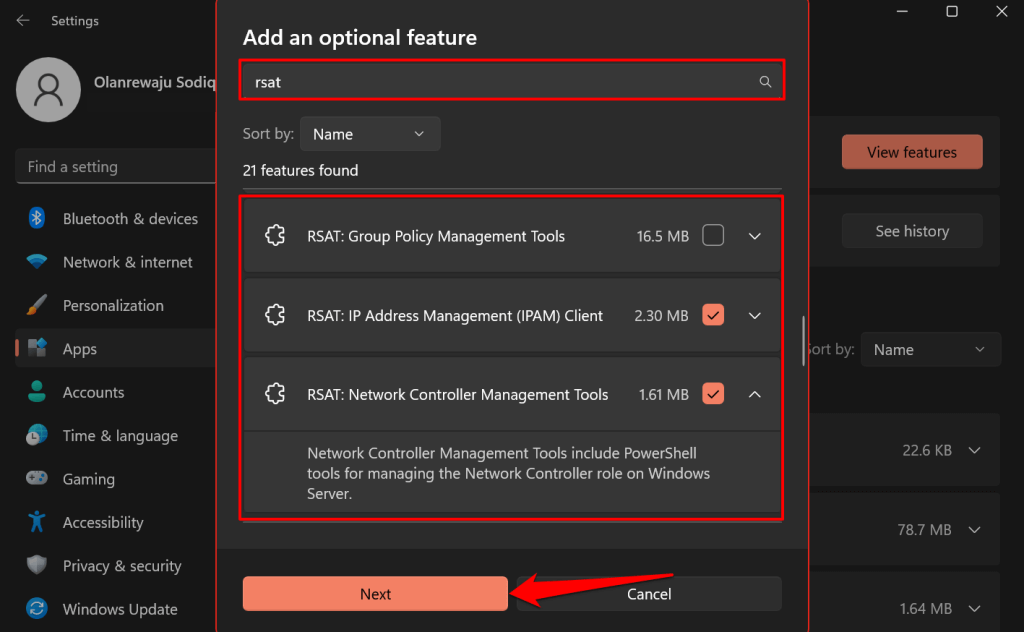
Consejo rápido: seleccione el icono de flecha hacia abajo debajo de una herramienta de administración remota del servidor para ver sus características.
Verifique su selección y seleccione el botón Instalar. 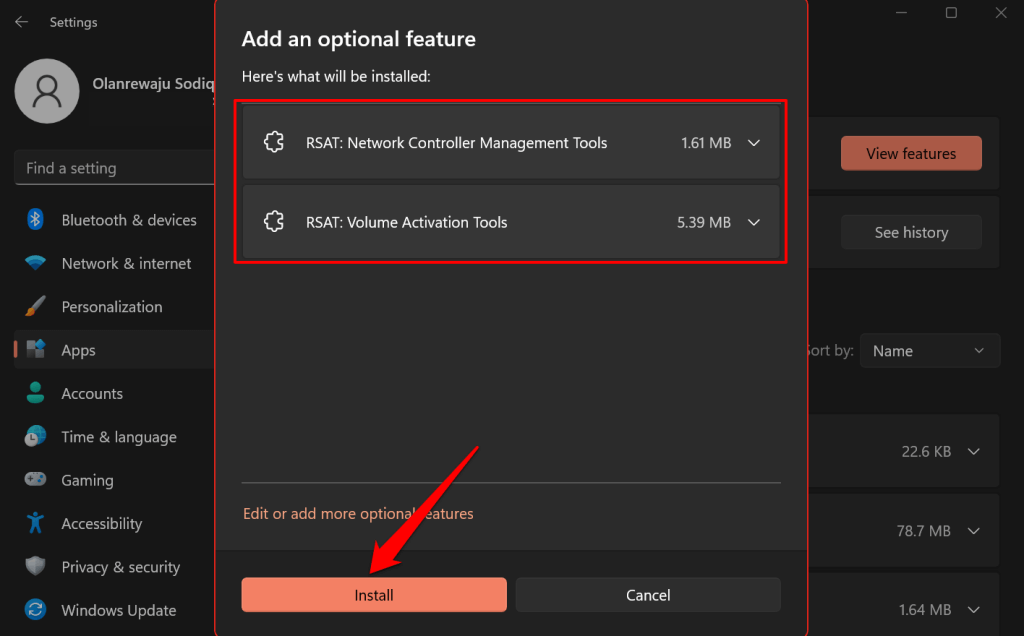
Windows cerrará la ventana emergente e instalará las herramientas en segundo plano. Puede monitorear el progreso de la instalación en la sección”Acciones recientes”.
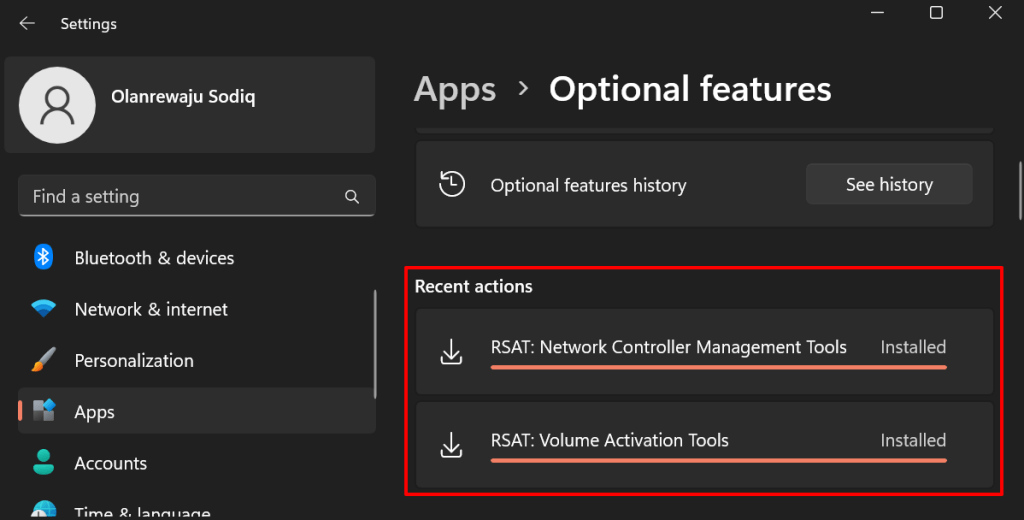
Instalar RSAT usando Windows Powershell
Necesita una conexión a Internet para instalar RSAT en Windows 11. Conecte su computadora a una red Wi-Fi o Ethernet y siga los pasos a continuación.
Haga clic con el botón derecho en el ícono de Windows en la barra de tareas o presione la tecla de Windows + X y seleccione Terminal (Administrador). 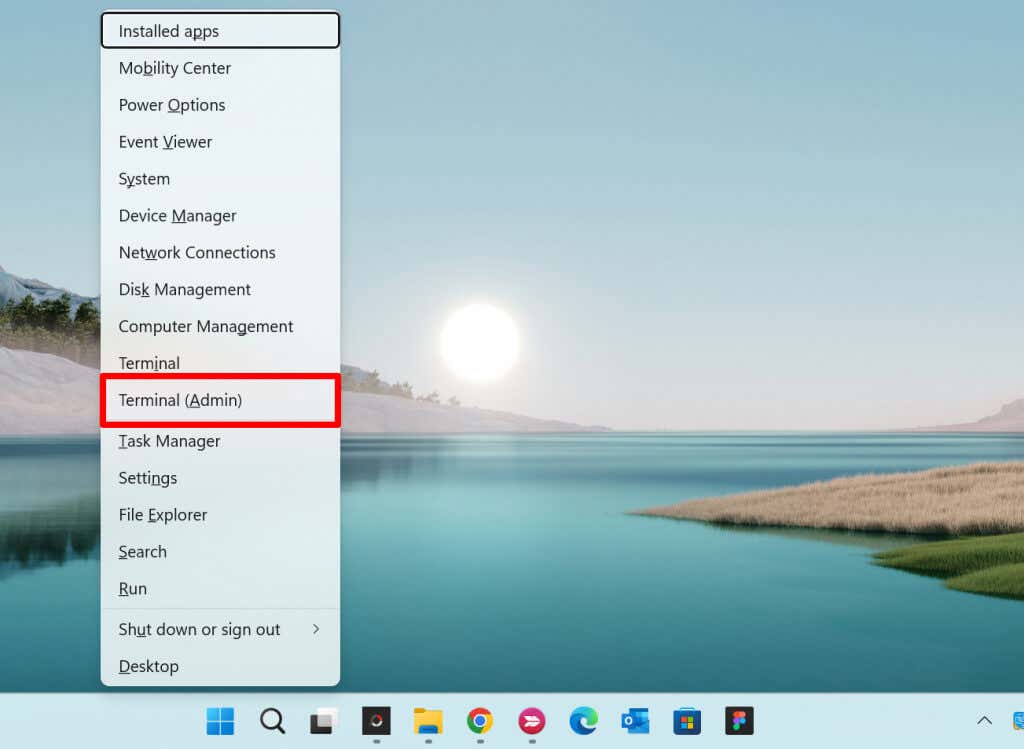 Pegue el siguiente comando en la consola y presione Entrar.
Pegue el siguiente comando en la consola y presione Entrar.
Get-WindowsCapability-Nombre RSAT*-En línea | Seleccionar-Objeto-Nombre de la propiedad, Estado.
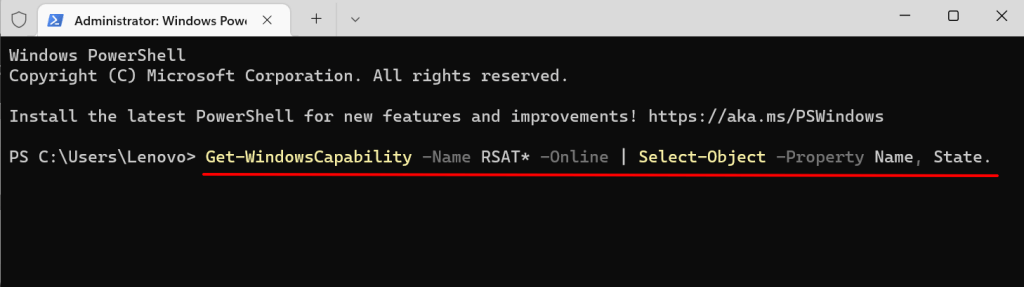
El comando Powershell revela todas las herramientas de administración remota del servidor integradas en Windows 11.
Localice y copie el nombre de la función RSAT desea instalar. Resalte el nombre para mostrar y presione Ctrl + C. 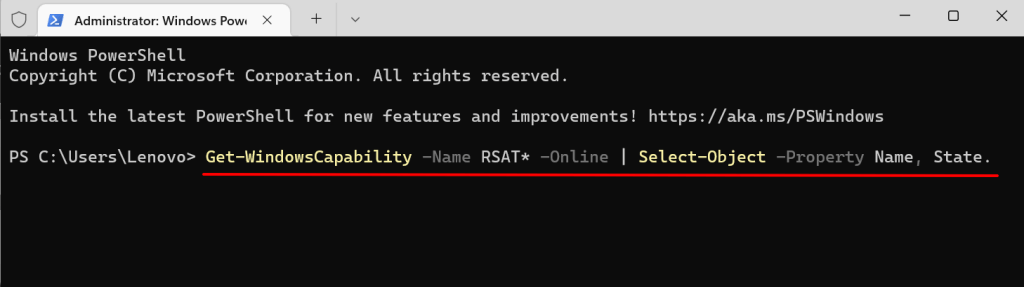 Pegue el siguiente comando en la consola y presione Entrar.
Pegue el siguiente comando en la consola y presione Entrar.
Add-WindowsCapability-Online-Name Tool-Name
Nota: Reemplace Tool-Name con el nombre de la función RSAT que copió en el paso 5. Si está instalando”RSAT DHCP.Tools”, el comando debería verse así:
Add-WindowsCapability-Online-Name Rsat.DHCP.Tools~~~~0.0.1.0
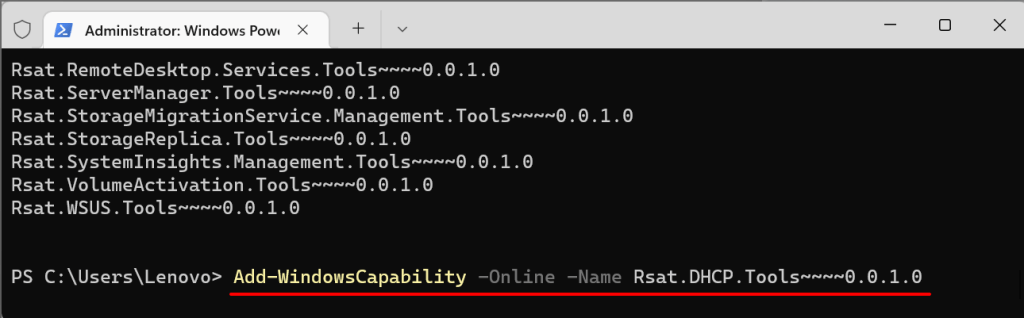 Cierra la Terminal cuando veas un mensaje de éxito. También puede comprobar el estado de la instalación en el menú de configuración de Windows.
Cierra la Terminal cuando veas un mensaje de éxito. También puede comprobar el estado de la instalación en el menú de configuración de Windows.
Vaya a Configuración > Aplicaciones > Funciones opcionales y consulte la sección Acciones recientes.
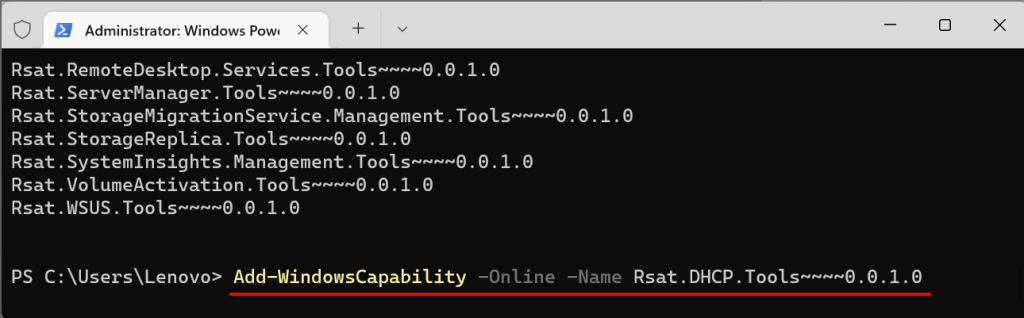
Si obtiene un error de”No se pudo instalar”, verifique su conexión a Internet o reinicie su PC e intente nuevamente.
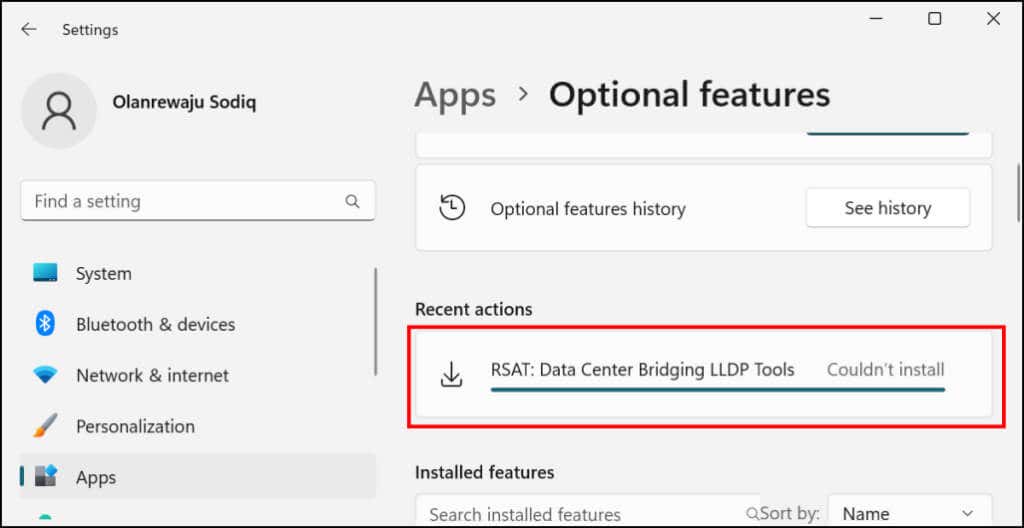
Ver herramientas de administración remota del servidor en Windows 11
Puede consultar los RSAT instalados en su PC en la Menú de configuración o a través de Windows Terminal.
Ver los RSAT instalados en la configuración de Windows
Vaya a Configuración > Aplicaciones > Funciones opcionales y escriba rsat en el cuadro de búsqueda de”funciones instaladas”. Verá las funciones de RSAT instaladas en su computadora en los resultados de búsqueda.
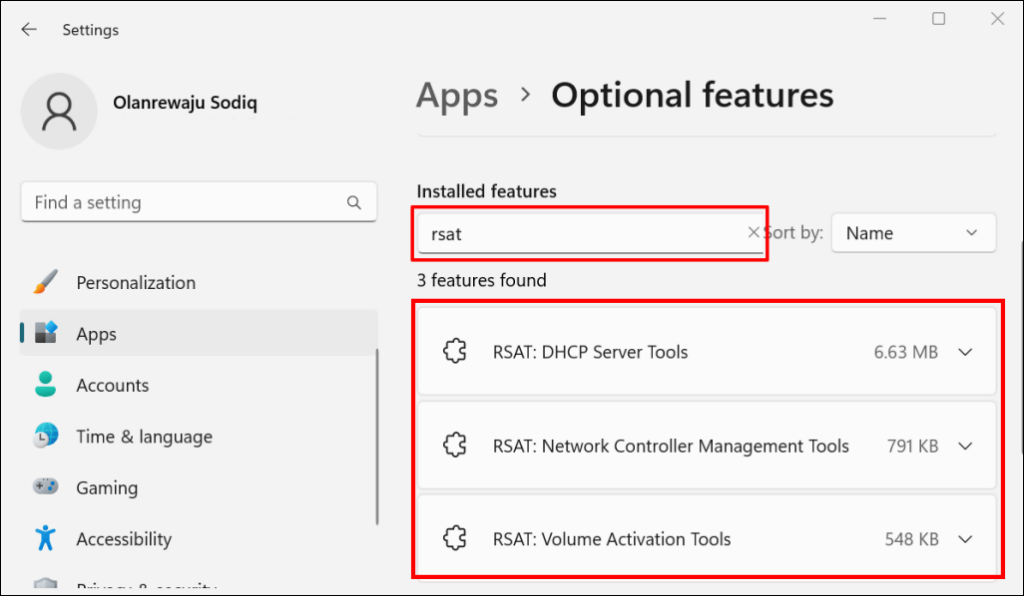
Ver RSAT instalados en Windows Terminal
Presione la tecla Windows + X y seleccione Terminal (Admin) o Windows Terminal (Admin). 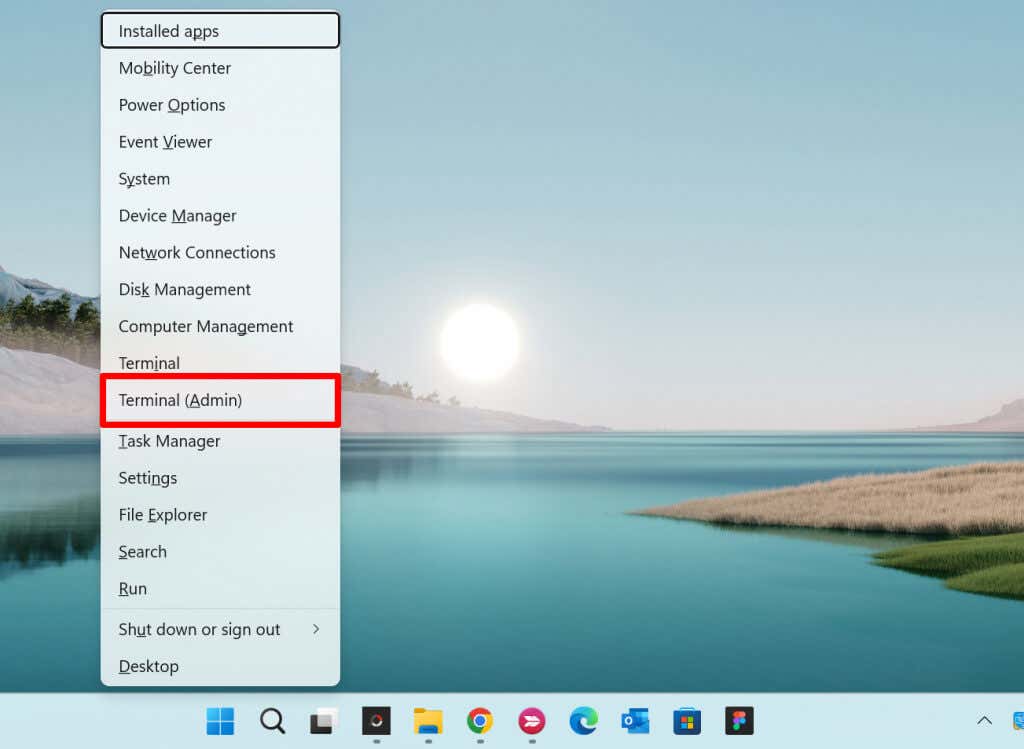 Pegue el siguiente comando en la consola y presione la tecla Enter.
Pegue el siguiente comando en la consola y presione la tecla Enter.
Get-WindowsCapability-Nombre RSAT*-En línea | Select-Object-Property DisplayName, State
Debería ver una lista de herramientas de administración del servidor remoto disponibles en Windows 11. Verifique el”Estado ” para ver si una función RSAT está “Instalada” o “No presente” en su PC.
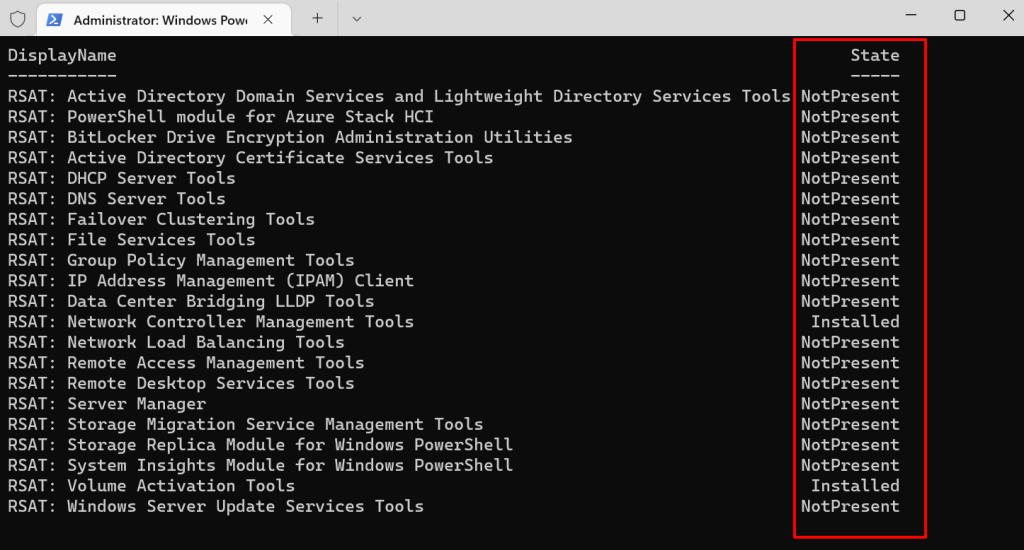
Desinstalar RSAT en Windows
Es posible que deba desinstalar un RSAT si falla o no funciona en tu computadora.
Vaya a Configuración > Aplicaciones > Funciones opcionales, escriba rsat en el cuadro de búsqueda”Funciones instaladas”y seleccione el RSAT que desea desinstalar.  Espera unos segundos y revisa la sección”Acciones recientes”para verificar que Windows desinstaló el RSAT.
Espera unos segundos y revisa la sección”Acciones recientes”para verificar que Windows desinstaló el RSAT. 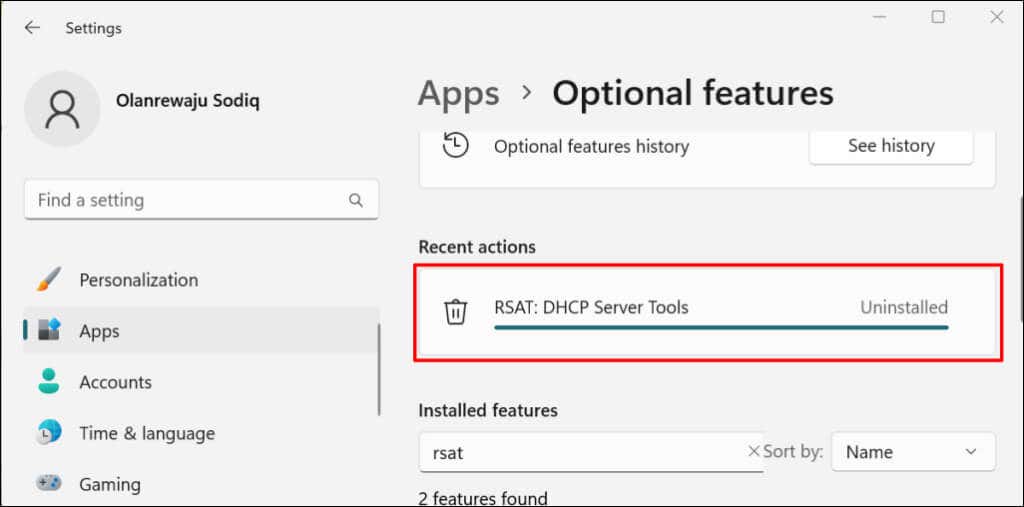
Ejecute Herramientas de administración remota del servidor en Windows 11
Abra el menú Inicio, escriba herramientas de Windows en la barra de búsqueda y abra la aplicación Herramientas de Windows.. 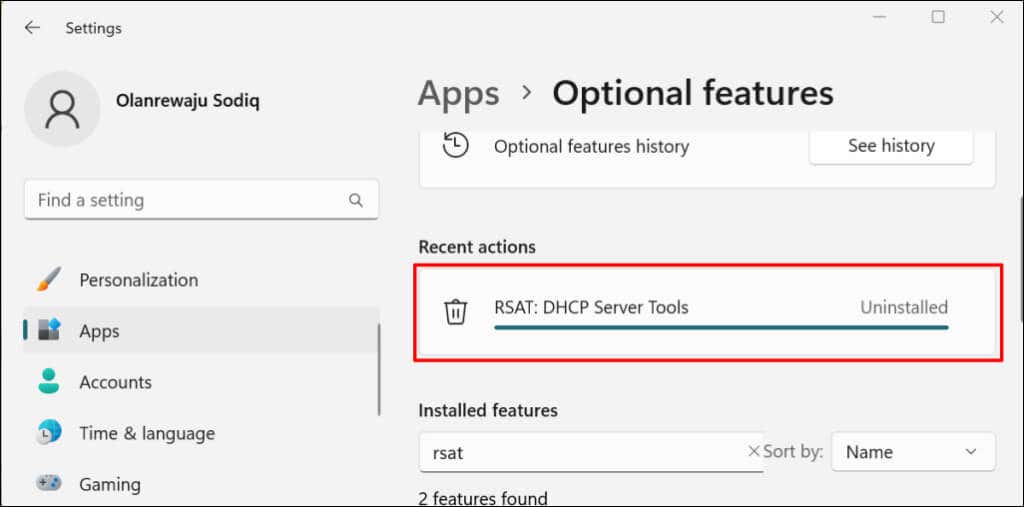 Busque y haga doble clic en el RSAT que desea ejecutar.
Busque y haga doble clic en el RSAT que desea ejecutar. 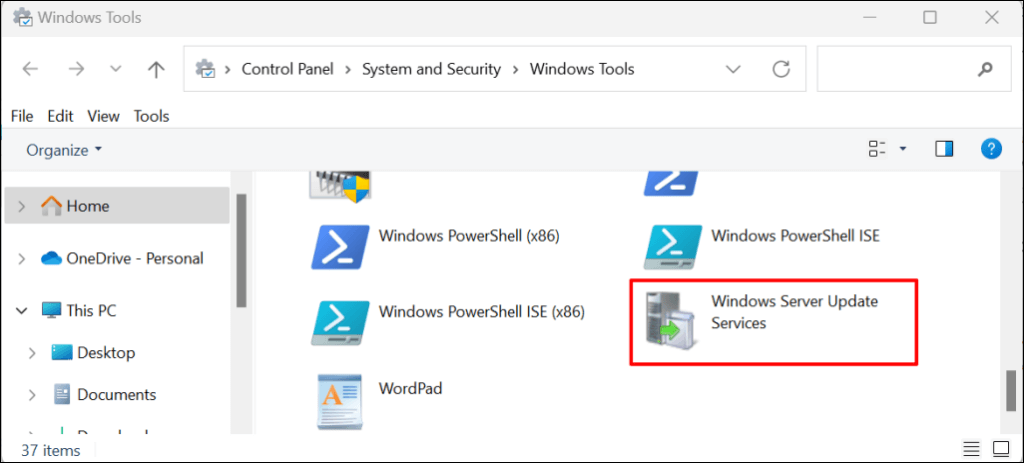
¿No puede instalar o ejecutar RSAT en Windows 11?
Reiniciar y actualizar su computadora a la última versión de Windows 11 puede solucionar los problemas de RSAT. Vaya a Configuración > Actualización de Windows y seleccione Buscar actualizaciones o Descargar e instalar todo.
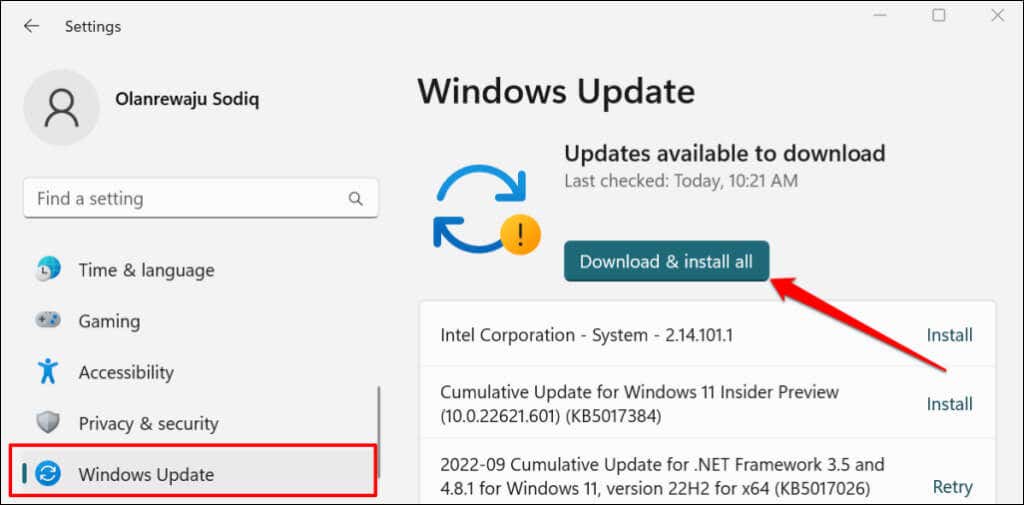
Una actualización de Windows defectuosa también puede provocar que algunos componentes de RSAT se bloqueen. Si recientemente actualizó su computadora, desinstale la actualización de Windows 11 y verifique si el componente RSAT deja de fallar.
